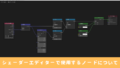1. はじめに
3Dモデリングを学ぶ中で、滑らかな形状を効率的に作成することは重要なスキルの一つです。特に、プロダクトデザインやアニメーション、ゲーム開発の分野では、見た目の質感やディテールが作品の印象を大きく左右します。Blenderには、モデリングの品質を高めるための多くのツールが用意されており、その中でも「サブディビジョンサーフェース(Subdivision Surface)」と「スムースシェード(Smooth Shading)」は、滑らかな表面や柔らかなエッジを実現する上で非常に有用です。
この記事では、これらの2つの機能に焦点を当て、初心者から中級者までが活用できるテクニックを詳しく解説します。Blenderの標準的なツールを使いこなすことで、よりプロフェッショナルなモデルを効率的に作成できるようになるでしょう。私自身も、最初はBlenderを触ったことがない完全な初心者でしたが、これらの技術を学ぶことで一歩ずつ成長することができました。この記事を通じて、あなたのモデリング技術も一段階向上することを願っています。
2. サブディビジョンサーフェースとは?
2-1. 基本的な説明とその役割
「サブディビジョンサーフェース」は、モデリングにおける滑らかさを向上させるためのBlenderの強力なツールです。この機能は、モデルのポリゴンを分割して、より滑らかに表示することができます。言い換えると、元のモデルが粗いポリゴンで構成されていても、サブディビジョンサーフェースを適用することで、そのモデルを滑らかにすることができるのです。
例えば、直線的で角ばったキューブがあったとしましょう。このキューブにサブディビジョンサーフェースを適用すると、下図のようにポリゴンが自動的に細分化され、角が滑らかに丸まります。サブディビジョンサーフェースは、特に有機的な形状や柔らかな曲線を必要とするオブジェクトに最適です。
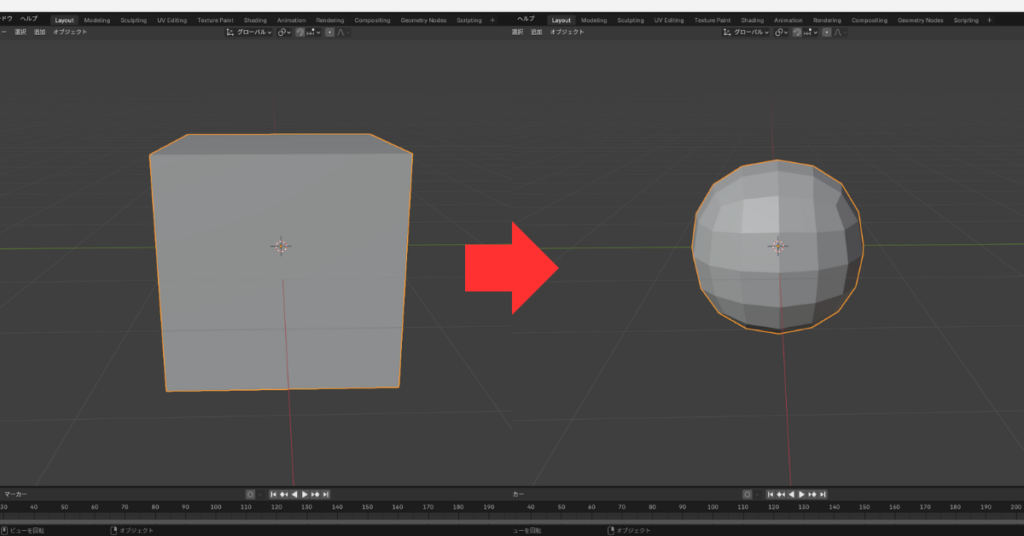
2-2. サブディビジョンサーフェースの使用例
サブディビジョンサーフェースは、以下のような場面で効果を発揮します。
- キャラクターモデリング: 人物や動物の滑らかな体表を作成する際に役立ちます。特に、筋肉や皮膚の自然な曲線を再現するために、この機能は欠かせません。
- プロダクトデザイン: スマートフォンや車など、工業製品のデザインでも、滑らかで美しい曲面を作るために活用されます。
- アニメーション: アニメーションキャラクターのモデルは、動きが滑らかで自然に見えることが重要です。サブディビジョンサーフェースを使うことで、ポリゴンが少ない状態でも滑らかさを保つことができます。
2-3. ポリゴン数と処理負荷についてのバランス
サブディビジョンサーフェースを使用すると、ポリゴンが増えるため、モデルの処理が重くなる可能性があります。Blenderでは、リアルタイムでのプレビューとレンダリング時にそれぞれ異なるポリゴン数を設定できるので、プレビューでは低めの設定にし、最終レンダリング時に高解像度の設定にすることが推奨されます。これにより、作業効率を保ちながら、最終的な品質を確保できます。
2-4. Blenderでの具体的な設定手順
では、Blender内でサブディビジョンサーフェースを適用する具体的な方法を見ていきましょう。
- オブジェクトを選択: サブディビジョンサーフェースを適用したいオブジェクトを選択します。
- モディファイアを追加: 右側のプロパティパネルから「モディファイアー」タブを開き、「モディファイヤーを追加」ボタンをクリックします。その後、「生成」→「サブディビジョンサーフェース」を選択します。
- 細分化のレベルを設定: 「ビューポートのレベル数」と「レンダー」の細分化レベルを設定します。ビューの値を低く(例えば1や2)設定し、レンダー時には4や5といった高い値を設定することで、作業中の動作を軽快に保ちながら、レンダリングでは高品質な結果を得ることができます。
このようにして、サブディビジョンサーフェースを適用すると、モデルの滑らかさが大幅に向上します。
3. スムースシェードとは?
3-1. スムースシェードの基本と用途
「スムースシェード」は、モデルの表面を滑らかに見せるための別の方法です。サブディビジョンサーフェースがポリゴン自体を分割して形状を滑らかにするのに対して、スムースシェードは、モデルの見た目を滑らかにするための視覚的なトリックです。
具体的には、スムースシェードを適用すると、ポリゴンの輪郭を滑らかに見せることで、角ばったモデルでも滑らかな曲面のように表示されます。これにより、ポリゴン数を増やさずに、滑らかな外観を実現できるのが大きな特徴です。
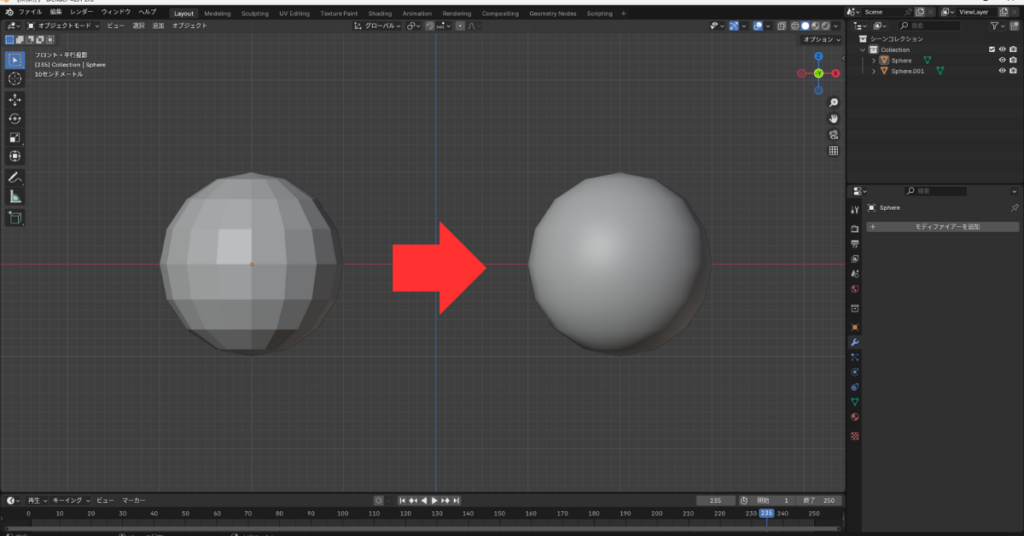
3-2. 使用方法
Blenderでスムースシェードを適用する方法も非常にシンプルです。
- オブジェクトを選択: スムースシェードを適用したいオブジェクトを選択します。
- スムースシェードの適用: 3Dビューの左上メニューが「オブジェクトモード」になっていることを確認し、「スムースシェード」をクリックします。
- 結果を確認: モデルの表面が滑らかに表示されるはずです。これにより、低ポリゴンモデルでも滑らかな見た目が実現できます。
この機能は特に、キャラクターの顔や曲線的な形状を持つプロダクトデザインなどに有効です。スムースシェードとサブディビジョンサーフェースをうまく組み合わせることで、非常にリアルな表現が可能となります。
3-3. サブディビジョンサーフェースとの違いと組み合わせ
サブディビジョンサーフェースとスムースシェードは、似ているようで異なる目的を持っています。サブディビジョンサーフェースは、実際にモデルのポリゴン数を増やし、滑らかな形状を作り出しますが、スムースシェードは見た目を滑らかにするだけで、実際のポリゴンはそのままです。
これらを組み合わせることで、より高度なモデリングが可能になります。
例えば、サブディビジョンサーフェースで滑らかな形状を作成しつつ、スムースシェードでさらに視覚的に滑らかにすることで、ポリゴン数を抑えた高品質なモデルを作成することができます。
4.サブディビジョンサーフェースとスムースシェードを組み合わせると?
実際に簡単なモデルを作成して体験してみよう!
今回は「サブディビジョンサーフェース」と「スムースシェード」の組み合わせて立方体を簡易的な円柱型のコップする体験をしてもらおうと思います。
では、さっそく作成に取り掛かりましょう!
1.立方体を追加し、Tabキーで編集モードに切り替え、上面を面選択で選択し、Iキーで面を差し込みます。
2.テンキーの1で正面からの視点に切り替えた後、差し込んだ面をEキーで押し出してコップの内側を形成します。
3.Shiftキーで内側と外側の底面をそれぞれ選択した状態にし、テンキーの1で正面からの視点に切り替えた後、Sキーで小さくします。
4.Tabキーでオブジェクトモードに切り替え、モディファイアーにサブディビジョンサーフェースを追加し、ビューポートのレベル数を3に設定します。
5.コップを選択した状態でスムースシェードをかけて表面を滑らかにします。
6.最後に編集モードでループカットと面の差し込みをそれぞれ行うことでコップの完成です!
補足:サブディビジョンサーフェースを追加したあとに輪郭をはっきりさせる方法を見てもらうためにあえて5項と6項を先に行い、7項の作業を行いましたが、7項の後に5項と6項を行っても問題ありません。
5. モデリングの品質を向上させるための応用テクニック
5-1. モデリングにおいて意識するべきポイント
モデルの滑らかさやディテールを向上させるためには、いくつかのポイントがあります。
トポロジーを意識する
サブディビジョンサーフェースを使用するときは、ポリゴンのトポロジー(つまり、ポリゴンの配置と流れ)が非常に重要です。乱雑なトポロジーでは、期待通りの滑らかな表面を得られないことがあるため、四角形ポリゴン(クアッド)を意識したモデリングを行いましょう。
エッジループの活用
サブディビジョンサーフェースを使用しても、モデルの一部をくっきりと残したい場合は、エッジループを追加することで、エッジのシャープさを保つことができます。例えば、キャラクターの目や口の周りなど、ディテールが重要な部分に適用するのが有効です。
必要なポリゴン数を見極める
モデル全体の滑らかさを求める一方で、必要以上にポリゴン数を増やすと処理が重くなります。必要な部分だけにサブディビジョンサーフェースを適用し、他の部分は低ポリゴンのままにしておくバランスが大切です。
5-2. 無駄なポリゴンを減らすテクニック
無駄なポリゴンを削減するためには、以下のようなテクニックが役立ちます。
デシメートモディファイアの活用
サブディビジョンサーフェースを適用して滑らかにした後、不要なポリゴンを減らすために「Decimate」モディファイアを使用することができます。これは、ポリゴン数を自動的に減らしつつ、形状をできるだけ維持する便利な機能です。
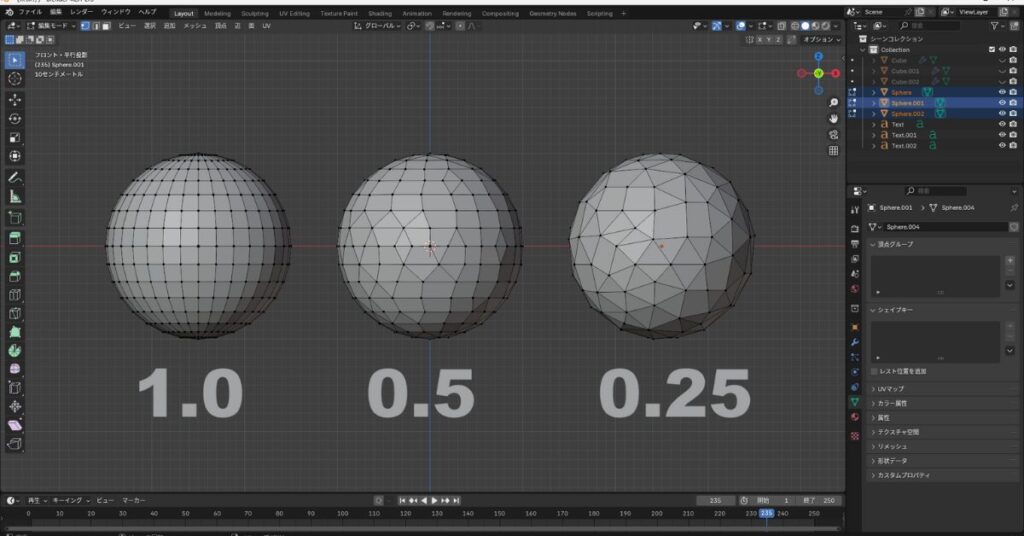
ポリゴン数の手動調整
手動でポリゴンを減らす方法も有効です。特に、滑らかさがそれほど必要ない部分や、レンダリング時に見えない部分のポリゴンを削除することで、データ量を減らし、処理速度を向上させることができます。
5-3. スムースシェードとサブディビジョンサーフェースの限界
スムースシェードやサブディビジョンサーフェースにも限界があります。例えば、スムースシェードでは極端に角ばった形状を滑らかに見せることは難しく、サブディビジョンサーフェースでは複雑な形状を扱う際にポリゴン数が急激に増えることがあります。
こうした限界を理解し、適切な状況で使い分けることが、効率的なモデリングの鍵となります。複雑な形状の場合は、スムースシェードだけではなく、サブディビジョンサーフェースも併用し、ポリゴン数をコントロールしながらディテールを作り込む必要があります。
6. まとめ
Blenderの「サブディビジョンサーフェース」と「スムースシェード」は、滑らかで美しいモデルを作成するための強力なツールです。これらの機能を適切に活用することで、低ポリゴンのモデルでもリアルで自然な仕上がりを実現できます。また、サブディビジョンサーフェースとスムースシェードを組み合わせることで、作業の効率を上げつつ、プロフェッショナルな品質の作品を作り上げることができます。
この記事を通じて、これらのツールを使いこなすための知識を深め、より高度なモデリングに挑戦してみてください。最初は難しく感じるかもしれませんが、練習を重ねることで、あなたもBlenderのモデリングの達人になることができるはずです。